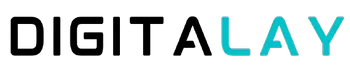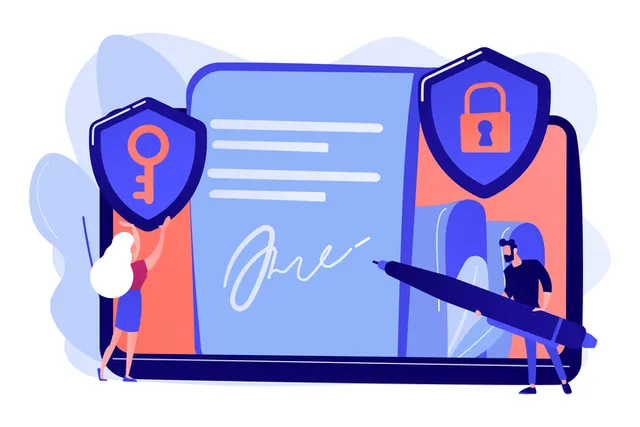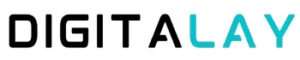Ayuda para Instalar Certificado Digital
Una vez que hayas obtenido tu certificado digital podrás instalarlo en otros dispositivos y navegadores, en esta publicación te diremos cómo instalar el certificado digital en diferentes navegadores y dispositivos.
Si aún no tienes tu certificado digital mira está publicación 👉 Cómo solicitar un certificado digital en la FNMT.
Asesoría para instalar certificados digitales.
Si después de leer esta guía de Instalación de Certificados Digitales aún no has conseguido instalar tu certificado, puedes solicitarnos una consultoría para ayudarte.
El precio de la consultoría para la instalación de certificados digitales es de 19.00 € por hora.
Cómo instalar el certificado digital en Chrome
Si deseas instalar un certificado electrónico en Google Chrome, debes seguir estos pasos:
- En el Menú Configuración, selecciona la pestaña Seguridad y privacidad.
- Seleccione la opción de Seguridad.
- Luego habrá la ventana de Gestionar certificados.
- Pulse el botón Importar y siga las instrucciones del asistente que lo guiara durante toda la instalación.
- Al finalizar saldrá una ventana que informará que el certificado ha sido instalado correctamente.
Es importante saber que el navegador Google Chrome utiliza el almacén de certificados de Windows, por lo que, si ya hemos instalado el certificado digital en Windows o en los exploradores Internet Explore y Microsoft Edge, no es necesario realizar estos pasos.
Como instalar el certificado digital en Firefox
Para instalar un certificado electrónico en Firefox, debes primeramente abrir el navegador y seguir los siguientes pasos.
- En el Menú Herramientas / Opciones / Privacidad y Seguridad / Certificado
- Presionar el botón Ver Certificados.
- Luego pulse el botón Importar.
- Localice el certificado digital que desea instalar.
- Introduzca la contraseña maestra del navegador Mozilla Firefox, si no ha establecido una contraseña anteriormente le recomendamos que lo haga.
- Inserte la contraseña del certificado electrónico.
Al terminar estos pasos ya habrá instalado su certificado digital en el navegador Firefox.
Cómo instalar el certificado digital en Edge
Si deseas instalar un certificado electrónico en el navegador Microsoft Edge, sigue los pasos siguientes:
- En el Menú Herramientas ve a Configuración.
- En la pestaña Privacidad, búsqueda y servicios busca el apartado de Seguridad.
- Has clic en Administrar certificados.
- En la ventana de certificados presiona el botón Importar y sigue las indicaciones del asistente de instalación de certificados.
Si anteriormente ya habías instalado el certificado en Chrome, Internet Explore no es necesario que lo instale en Edge, pues ya estará instalado en el almacén de certificados de Windows.
Cómo instalar certificado digital en Android
Para instalar un certificado electrónico en Android debes primeramente copiar a la memoria del dispositivo móvil el archivo del certificado electrónico que tendrá una extensión .p12 o .pfx.
Para pasar el archivo del certificado puedes usar varias vías: copiar desde el ordenador mediante un cable o conexión bluetooth, lo puedes subir a Google Drive o enviártelo por correo electrónico.
Luego solo debes localizar el archivo del certificado electrónico en el dispositivo, presionarlo y seguir la guía de instalación de certificados digitales.
Cómo instalar certificado digital en el ordenador
Para instalar un certificado electrónico en el ordenador tenemos varias opciones:
La más sencilla es copiar el archivo del certificado (.p12 o .pfx) haer doble clic en él y seguir los pasos del existente de instalación de certificados de Windows, al finalizar ya tendrá listo para usar su certificado digital.
Otra vía seria a través del Almacén de Certificados de Windows para esto haga lo siguiente:
- En la barra de búsqueda del menú inicio escriba “crtmgr.msc” le aparecerá la aplicación del mismo nombre.
- Seleccione abrir la aplicación como administrador.
- En la aplicación, en el menú Acción / Todas las tareas, presione Importar.
- Le saldrá el Asistente de instalación de certificados, siga sus instrucciones.
Es importante que conozco que si ya tenías instalado el certificado con anterioridad en los navegadores Google Chrome, Internet Explore o Edge no necesita hacer más nada, pues estos navegadores instalan los certificados electrónicos en el Almacén de certificados de Windows.
Cómo instalar certificado digital en Mac
Para poder instalar el certificado electrónico en Mac debes utilizar la herramienta de llaveros de la Mac, siga los siguientes pasos:
- Pulse en Ir / Utilidades / Acceso a llaveros.
- Luego vaya a Llaveros / Inicio de sesión y seleccione la categoría de Mis Certificados.
- Después en Archivo seleccione Importar Items.
- Localice donde esta almacenado el archivo de certificado digital y pulse Abrir.
- Le solicitara la contraseña del certificado, introdúzcala y pulse OK.
Preguntas frecuentes sobre la instalación de certificados electrónicos.
¿Por qué sale el Error:” Este certificado no puede ser instalado porque no posee la clave privada que se creó cuando solicitó el certificado digital”?
Si le ha salido este error al tratar de instalar un certificado electrónico puede ser debido a:
· Puede que no esté utilizando el mismo equipo, navegador o perfil de usuario con el que comenzó a solicitar su certificado.
· Si usa el navegador Firefox cerciórese de que esté utilizando el mismo perfil de usuario con el que solicitó el código en la FNMT.
· Puede que haya reseteado la contraseña maestra del navegador Mozilla Firefox entre la obtención del código de solicitud y la descarga del certificado.
· Que se haya actualizado el navegador y/o Sistema Operativo entre la solicitud y la descarga del certificado.
Para los dos primeros casos, el problema se soluciona descargando el certificado digital desde el mismo ordenador, navegador y perfil de usuario con que solicito el certificado.
En los dos últimos casos no hay solución, lo único que puede hacer es volver a solicitar el certificado. Antes de solicitar un certificado nuevo debe desactivar las actualizaciones automáticas en el ordenador, al terminar de instalar el certificado puede volver a activarlas.
Puedo instalar un certificado digital en Internet Explore.
De poder si puede, pero no lo recomendamos pues el navegador Internet Explore está en desuso y dejara de ser compatible en junio del 2022. Microsoft en su página oficial recomienda el uso de Microsoft Edge.